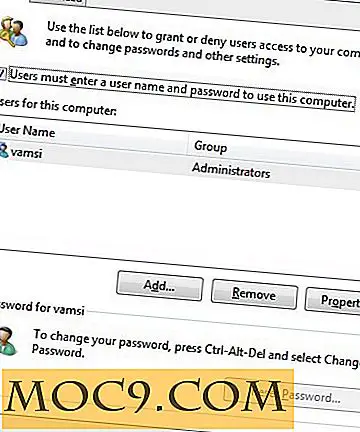Beheer uw WordPress-blogs met de WordPress Desktop-app
Tijdens zijn leven is WordPress geëvolueerd van een eenvoudig blogplatform naar een geavanceerd Content Management Systeem. Door wereldwijd 25% van alle websites aan te sturen, en met ongeveer 50.000 van hen dagelijks toegevoegd, is WordPress misschien wel het meest populaire CMS ter wereld.
De meesten van ons hebben een of meer WordPress-sites en bijna iedereen beheert hun WordPress-sites één voor één op hun respectieve online locaties. Als u slechts één of twee WordPress-sites heeft, is dat misschien nog steeds in orde, maar als u een dozijn of meer heeft, heeft u betere manieren nodig om al uw sites te beheren.
De behoeften hebben geleid tot verschillende WordPress-beheerservices voor sites. Maar nu besliste Automattic - het moederbedrijf van WordPress - om de zaak in handen te nemen en de functie voor sitebeheer op te nemen in zijn nieuwe desktopapp.
De proloog
U kunt de WordPress desktop-app downloaden van de officiële site. Er zijn versies voor Windows (7 en hoger), Linux en Mac. Er zijn ook de mobiele versies voor iOS en Android. Dit artikel gebruikt de Mac-versie, maar de andere versies moeten min of meer hetzelfde zijn.
Om de app te gebruiken, heb je een WordPress.com-login nodig. Ik ben er bijna zeker van dat als je dit artikel leest, je er al een hebt. Maar als u dat niet doet, kunt u er een krijgen door een gratis WordPress.com-blog te registreren.

Een ander ding dat u moet doen als u de app wilt verbinden met door uzelf gehoste WordPress-sites, is door de JetPack-plug-in te installeren op elke site die u wilt verbinden, vervolgens JetPack te activeren en via de plug-in in te loggen op uw WordPress.com-account .
Na het voltooien van de twee taken hierboven, bent u klaar om te gaan.
Het verhaal begint
De eerste keer dat u de app start, wordt u gevraagd om u aan te melden bij uw WordPress.com-account. Daarna kunt u beginnen met het tabblad "Reader". Deze functie kan Automattics inspanningen zijn om socialer te worden met zijn kijk op Flipboard, Pocket en andere samengestelde leesdiensten.

U kunt andere WordPress-sites ontdekken die u interesseren, of u kunt aanbevelingen krijgen over wie u moet volgen. De menu's zijn beschikbaar in de linkerzijbalk van het venster.

In de rechterbovenhoek van het venster vindt u "Meldingen" - waar u uw WordPress-gerelateerde meldingen kunt vinden - en "Snelle bewerking" - om snel berichten en pagina's toe te voegen of te bewerken.

Beheer van uw sites
Ook al is de app slechts een replica van uw gepersonaliseerde pagina op WordPress dot com, het doet goed werk. U kunt vrijwel alles wat u kunt doen op uw individuele sites doen, allemaal op één handige plaats.

De eerste site die de app zal weergeven is uw WordPress.com-site. U kunt nieuwe sites toevoegen door in de linkerbovenhoek van het venster naar "Sites wisselen" te gaan en vervolgens linksonder "+ Nieuwe WordPress toevoegen" te kiezen. U kunt ook uw bestaande sites kiezen via de linkerzijbalk.

Wanneer u zich al op uw individuele site bevindt, kunt u algemene dingen doen die u gewoonlijk binnen uw WordPress-site doet, zoals uw statistieken bekijken, blogposts en -pagina's toevoegen en bewerken, het thema aanpassen en plug-ins bijwerken.

U ontvangt ook meldingen wanneer er nieuwe updates beschikbaar zijn.

Een krachtige functie van de app is de mogelijkheid om snel een blik te werpen op de status van al uw genoemde sites. De niet-werkende sites worden gemarkeerd met rode uitroeptekens, terwijl een geel rond cyclusbord naast een site aangeeft dat er updates beschikbaar zijn.
Maar wat nog krachtiger is, is de mogelijkheid om plug-ins voor bulkupdates en bulksgewijs plug-ins aan al uw sites toe te voegen. Ga naar "Site wisselen - Alle mijn sites - Plug-ins." Kies het tabblad "Updates" en klik op "Alles bijwerken" om bij te werken of "Toevoegen" in de linkerzijbalk om toe te voegen.

Een paar glitches en meer functies
Tot nu toe sta ik er versteld van hoe deze app mijn WordPress-leven gemakkelijker kan maken. Maar net als de vroege versie van een app, zijn er problemen die moeten worden verholpen. Het meest opvallende is dat de bulkupdates niet altijd perfect werken. Soms zijn sommige updates mislukt en moest ik het proces herhalen.
Er is ook geen optie om thema's bij te werken, hetzij in bulk of afzonderlijk. U kunt het thema alleen aanpassen in de individuele sitemodus. Ik hoop dat deze functie beschikbaar zal zijn in een toekomstige upgrade van de app.
De enige functie die ik echt ga gebruiken, is de optie om automatische updates in te stellen voor specifieke items, zodat we niets hoeven te doen en die items altijd up-to-date zijn.
Heb je de WordPress desktop-app geprobeerd? Wat denk jij ervan? Deel uw mening en meningen in de opmerkingen hieronder.

![7 trucs om de Metro-ergheden te verhelpen [Windows 8]](http://moc9.com/img/win8tricks-icon.jpg)
![Versleutel je Dropbox-map met BoxProtect [Mac]](http://moc9.com/img/boxprotect-startup-detect-dropbox-folder.jpg)